 Betrieb und Instandhaltung
Betrieb und Instandhaltung
 Nginx
Nginx
 So implementieren Sie den Nginx-Reverse-Proxy-Weiterleitungs-Tomcat
So implementieren Sie den Nginx-Reverse-Proxy-Weiterleitungs-Tomcat
So implementieren Sie den Nginx-Reverse-Proxy-Weiterleitungs-Tomcat
Lassen Sie uns zunächst über den Forward-Proxy sprechen. Wenn Sie beispielsweise auf YouTube zugreifen möchten, aber nicht direkt darauf zugreifen können, können Sie zunächst nur eine Umgehungssoftware finden und dann über die Umgehungssoftware auf YouTube zugreifen wird als Forward-Proxy bezeichnet.
Der sogenannte Reverse-Proxy bedeutet, dass der Benutzer auf YouTube zugreifen möchte, YouTube die Anfrage jedoch stillschweigend an bilibili weitergibt, dann ist bilibili ein Reverse-Proxy.
Im aktuellen Tutorial bezieht es sich auf den Zugriff auf Nginx, aber Nginx übergibt die Anfrage an Tomcat.
Da gibt es nicht viel zu sagen, Sie können auf die entsprechende Schnittstelle bis zu den Ports 80 und 8080 zugreifen. Natürlich können Sie den Port auch selbst festlegen
Konfigurieren Sie nginx.conf im conf-Ordner unter Nginx
vim nginx.conf
Das Bild unten ist das Original. Einige Konfigurationen wurden im Vergleich zur Originalkonfiguration von neu heruntergeladenem Nginx auf zwei Arten geändert server_name 192.168.19.130 :8080;
(Selbst geändert)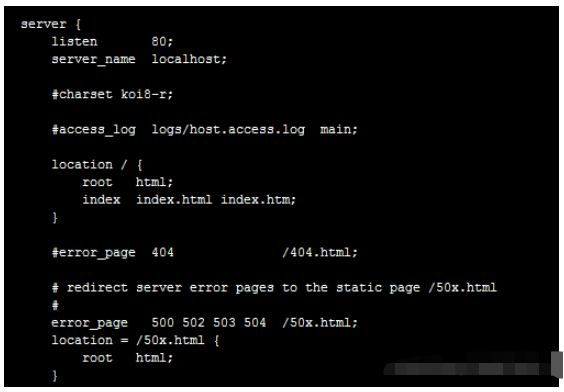 Zweiter Platz:
Zweiter Platz:
server_name localhost;
geändert in:
location /{<!--{cke_protected}{C}%3C!%2D%2D%20%2D%2D%3E-->
root html;
index index.html index.htm
}Wenn nur ein Server konfiguriert ist, ist server_name optional und das System lädt die Konfiguration nicht. Wenn mehrere Server vorhanden sind, muss Servername konfiguriert werden, und der Nginx-Dienst stimmt mit dieser Konfiguration überein.
(ps: Dies ist die beste Konfiguration. Ich persönlich habe lange gebraucht, um den Reverse-Proxy zu implementieren, weil ich ihn nicht konfiguriert habe)
Hier können Sie den Sbin-Ordner nginx -s reload eingeben, um nginx neu zu starten
Besuchen Sie 192.168.19.130 :80 ist genug
Der gesamte Vorgang wird hier auf einer virtuellen Maschine durchgeführt
Das obige ist der detaillierte Inhalt vonSo implementieren Sie den Nginx-Reverse-Proxy-Weiterleitungs-Tomcat. Für weitere Informationen folgen Sie bitte anderen verwandten Artikeln auf der PHP chinesischen Website!

Heiße KI -Werkzeuge

Undresser.AI Undress
KI-gestützte App zum Erstellen realistischer Aktfotos

AI Clothes Remover
Online-KI-Tool zum Entfernen von Kleidung aus Fotos.

Undress AI Tool
Ausziehbilder kostenlos

Clothoff.io
KI-Kleiderentferner

Video Face Swap
Tauschen Sie Gesichter in jedem Video mühelos mit unserem völlig kostenlosen KI-Gesichtstausch-Tool aus!

Heißer Artikel

Heiße Werkzeuge

Notepad++7.3.1
Einfach zu bedienender und kostenloser Code-Editor

SublimeText3 chinesische Version
Chinesische Version, sehr einfach zu bedienen

Senden Sie Studio 13.0.1
Leistungsstarke integrierte PHP-Entwicklungsumgebung

Dreamweaver CS6
Visuelle Webentwicklungstools

SublimeText3 Mac-Version
Codebearbeitungssoftware auf Gottesniveau (SublimeText3)

Heiße Themen
 1653
1653
 14
14
 1413
1413
 52
52
 1305
1305
 25
25
 1251
1251
 29
29
 1224
1224
 24
24
 So konfigurieren Sie Nginx in Windows
Apr 14, 2025 pm 12:57 PM
So konfigurieren Sie Nginx in Windows
Apr 14, 2025 pm 12:57 PM
Wie konfiguriere ich Nginx in Windows? Installieren Sie NGINX und erstellen Sie eine virtuelle Hostkonfiguration. Ändern Sie die Hauptkonfigurationsdatei und geben Sie die Konfiguration der virtuellen Host ein. Starten oder laden Nginx neu. Testen Sie die Konfiguration und sehen Sie sich die Website an. Aktivieren Sie selektiv SSL und konfigurieren Sie SSL -Zertifikate. Stellen Sie die Firewall selektiv fest, damit Port 80 und 443 Verkehr.
 So überprüfen Sie den Namen des Docker -Containers
Apr 15, 2025 pm 12:21 PM
So überprüfen Sie den Namen des Docker -Containers
Apr 15, 2025 pm 12:21 PM
Sie können den Namen des Docker -Containers abfragen, indem Sie den Schritten folgen: Alle Container auflisten (Docker PS). Filtern Sie die Containerliste (unter Verwendung des GREP -Befehls). Ruft den Containernamen ab (befindet sich in der Spalte "Namen").
 So starten Sie einen Container von Docker
Apr 15, 2025 pm 12:27 PM
So starten Sie einen Container von Docker
Apr 15, 2025 pm 12:27 PM
Startschritte des Docker -Containers: Ziehen Sie das Containerbild: Führen Sie "Docker Pull [Mirror Name]" aus. Erstellen eines Containers: Verwenden Sie "Docker erstellen [Optionen] [Spiegelname] [Befehle und Parameter]". Starten Sie den Container: Führen Sie "Docker Start [Container Name oder ID]" aus. Containerstatus überprüfen: Stellen Sie sicher, dass der Container mit "Docker PS" ausgeführt wird.
 So überprüfen Sie, ob Nginx gestartet wird
Apr 14, 2025 pm 01:03 PM
So überprüfen Sie, ob Nginx gestartet wird
Apr 14, 2025 pm 01:03 PM
So bestätigen Sie, ob Nginx gestartet wird: 1. Verwenden Sie die Befehlszeile: SystemCTL Status Nginx (Linux/Unix), Netstat -ano | FindStr 80 (Windows); 2. Überprüfen Sie, ob Port 80 geöffnet ist; 3. Überprüfen Sie die Nginx -Startmeldung im Systemprotokoll. 4. Verwenden Sie Tools von Drittanbietern wie Nagios, Zabbix und Icinga.
 So erstellen Sie Container für Docker
Apr 15, 2025 pm 12:18 PM
So erstellen Sie Container für Docker
Apr 15, 2025 pm 12:18 PM
Erstellen Sie einen Container in Docker: 1. Ziehen Sie das Bild: Docker Pull [Spiegelname] 2. Erstellen Sie einen Container: Docker Ausführen [Optionen] [Spiegelname] [Befehl] 3. Starten Sie den Container: Docker Start [Containername]
 So überprüfen Sie die Nginx -Version
Apr 14, 2025 am 11:57 AM
So überprüfen Sie die Nginx -Version
Apr 14, 2025 am 11:57 AM
Die Methoden, die die Nginx -Version abfragen können, sind: Verwenden Sie den Befehl nginx -v; Zeigen Sie die Versionsrichtlinie in der Datei nginx.conf an. Öffnen Sie die Nginx -Fehlerseite und sehen Sie sich den Seitentitel an.
 So konfigurieren Sie den Namen des Cloud -Server -Domänennamens in Nginx
Apr 14, 2025 pm 12:18 PM
So konfigurieren Sie den Namen des Cloud -Server -Domänennamens in Nginx
Apr 14, 2025 pm 12:18 PM
So konfigurieren Sie einen Nginx -Domänennamen auf einem Cloud -Server: Erstellen Sie einen Datensatz, der auf die öffentliche IP -Adresse des Cloud -Servers zeigt. Fügen Sie virtuelle Hostblöcke in die NGINX -Konfigurationsdatei hinzu, wobei der Hörport, Domänenname und das Root -Verzeichnis der Website angegeben werden. Starten Sie Nginx neu, um die Änderungen anzuwenden. Greifen Sie auf die Konfiguration des Domänennamens zu. Weitere Hinweise: Installieren Sie das SSL -Zertifikat, um HTTPS zu aktivieren, sicherzustellen, dass die Firewall den Verkehr von Port 80 ermöglicht, und warten Sie, bis die DNS -Auflösung wirksam wird.
 Was tun, wenn der Nginx -Server aufgehängt wird
Apr 14, 2025 am 11:42 AM
Was tun, wenn der Nginx -Server aufgehängt wird
Apr 14, 2025 am 11:42 AM
Wenn der Nginx -Server ausgeht, können Sie die folgenden Schritte zur Fehlerbehebung ausführen: Überprüfen Sie, ob der Nginx -Prozess ausgeführt wird. Zeigen Sie das Fehlerprotokoll für Fehlermeldungen an. Überprüfen Sie die Syntax der Nginx -Konfiguration. Stellen Sie sicher, dass Nginx über die Berechtigungen verfügt, die Sie für den Zugriff auf die Datei benötigen. Überprüfen Sie den Dateideskriptor, um Grenzen zu öffnen. Bestätigen Sie, dass Nginx den richtigen Port zuhört. Fügen Sie Firewall -Regeln hinzu, um den Nginx -Verkehr zuzulassen. Überprüfen Sie die Einstellungen der Reverse -Proxy, einschließlich der Verfügbarkeit von Backend Server. Für weitere Unterstützung wenden Sie sich bitte an den technischen Support.



